iPhone에서 음악을 더 크게 만드는 방법? (쉬운 방법)
실제로 Apple은 전화를 최고 수준으로 설계했습니다. iPhone은 동급 최고의 듀얼 카메라 시스템을 갖추고 있습니다. 단일 A6 Bionic 칩 내부에 동급 최고의 CPU(5코어 CPU) 및 GPU(15코어 GPU)가 있습니다. 또한 적응형 새로 고침 빈도가 높은 Super Retina 디스플레이를 자랑합니다. 사운드 시스템도 다양한 종류의 오디오 형식을 지원하여 훌륭합니다. 그러나 여전히 많은 사람들이 묻는다. iPhone에서 음악을 크게 만드는 방법.
iPhone을 더 크게 만드는 방법을 묻는 사람 중 한 명이라면 잘 찾아오셨습니다. 사랑하는 Apple 제품에서 사운드 청취 경험을 향상시키는 특정 기술을 배우게 됩니다. 또한 다른 미디어 플레이어를 사용하여 Apple Music 노래를 들을 수 있는 몇 가지 추가 도구를 찾을 수 있습니다.
기사 내용 Part 1. 스마트폰 스피커의 한계는?2 부분. iPhone에서 음악을 더 크게 만드는 방법?3부. Apple 음악 노래를 재생하는 데 사용할 수 있는 깔끔한 도구4 부. 개요
Part 1. 스마트폰 스피커의 한계는?
스마트폰 스피커는 일반 스피커 근처에 놓았을 때 비교적 매우 작습니다. 그 크기를 XNUMX페니와 비교할 수 있을 정도로 작습니다. 이 정도의 크기로는 그렇게 큰 소리를 내는 것이 불가능해 보인다. 그러나 현대 기술에는 사물을 우회하는 방법이 있습니다.
스마트폰의 스피커는 일반 스피커의 구성과 조금 비슷합니다. 그러나 일반 스피커가 생성할 수 있는 모든 주파수 범위를 스마트폰 스피커로 복제할 수 있는 것은 아닙니다. 그 이유는 이 작업을 수행하는 데 필요한 크기와 전력 때문입니다. 고음보다 저주파 사운드를 생성하려면 더 많은 전력이 필요합니다. 따라서 스마트폰 스피커의 구성 요소는 이러한 표준을 준수해야 합니다.
이를 통해 iPhone의 스피커는 때때로 특정 주파수에 제한이 있습니다. 그것이 생성하는 소리는 각 사람의 취향에 따라 다를 수 있습니다. 어떤 사람들은 그것이 약간 희미하다고 생각합니다. 그렇기 때문에 iPhone에서 음악을 더 크게 만드는 방법에 대해 질문하는 이유가 있습니다. 다음 부분에서는 이 문제를 해결하기 위해 적용할 수 있는 다양한 기술을 안내합니다.
2 부분. iPhone에서 음악을 더 크게 만드는 방법?
iPhone에서 음악을 더 크게 만드는 방법에는 몇 가지 기술이 있습니다.
Apple Music에서 이퀄라이저 기능 켜기
에 연결된 이퀄라이저 기능이 있다는 것을 아는 사람은 많지 않습니다. 애플 음악. 간단히 말해서, 이 기능은 Apple Music을 재생할 때 iPhone의 음질을 향상시킬 수 있습니다.
- 설정 -> 음악으로 이동합니다.
- AUDIO가 보일 때까지 아래로 스크롤합니다.
- EQ가 표시되어야 합니다. 그것을 탭한 다음 늦은 밤을 선택하십시오.
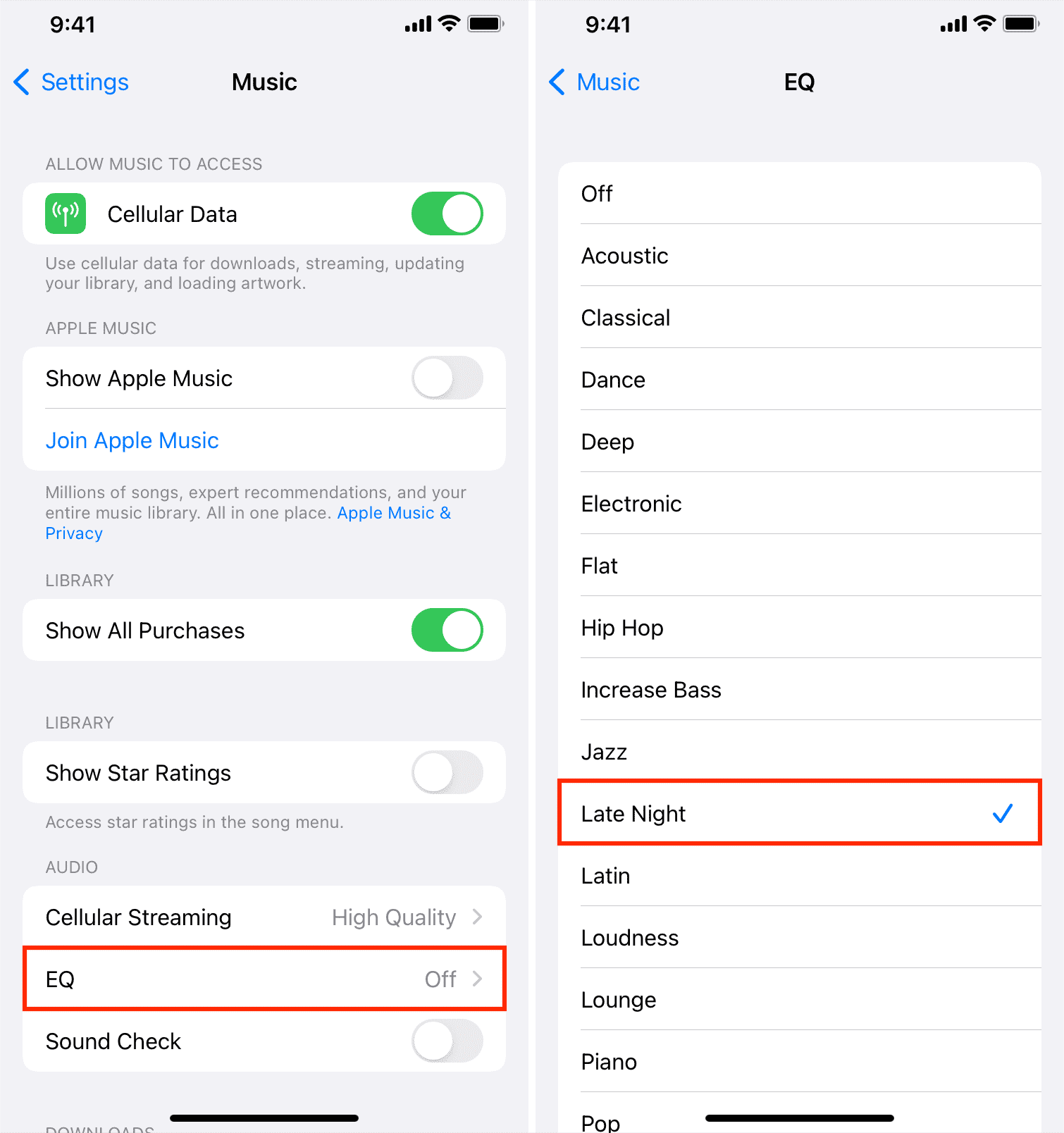
심야 이퀄라이저 프로필은 Apple Music에서 조용한 소리를 더 크게 표시하도록 향상시킵니다.
iPhone을 책상 위에 평평하게 놓으세요.
iPhone을 평평하게 놓으면 소리가 더 넓은 표면을 통해 반사되기 때문에 소리가 더 커집니다. 음파가 환경에서 빠르게 소멸되는 야외에서 듣는 것과는 다릅니다.
시끄러운 소리 줄이기 옵션 끄기
헤드폰 안전 기능은 다음이 있는 장치에서 기본적으로 활성화됩니다. 아이폰 OS 14 그리고 이후 버전. iPhone 또는 iPad에서 음악을 듣거나 영화를 감상하기 위해 헤드폰을 습관적으로 사용하는 경우 iOS 14에서 큰 소리 줄이기 기능을 끄는 방법을 안내해 드립니다.
- 설정 -> 사운드 및 햅틱으로 이동합니다.
- HEADPHONE AUDIO에서 헤드폰 안전 옵션을 찾으십시오.
- 큰 소리 줄이기를 끕니다.

iPhone에서 음악을 더 크게 만드는 방법에 대한 다양한 설정을 알고 나면 다음 부분에서는 다양한 미디어 플레이어로 Apple Music 노래를 재생하는 데 사용할 수 있는 흥미로운 도구에 대해 설명합니다.
3부. Apple 음악 노래를 재생하는 데 사용할 수 있는 깔끔한 도구
때로는 iPhone에서 음악을 크게 만드는 방법을 알 필요가 없습니다. Apple Music 노래를 표준 음악 형식으로 변환할 수만 있으면 됩니다. 이를 통해 다양한 종류의 미디어 플레이어로 재생할 수 있습니다. SD 카드 리더가 내장된 스피커를 사용하지 않는 이유는 무엇입니까? 또는 노래를 MP3 플레이어로 전송하거나 CD에 굽는 것은 어떻습니까?
사용하는 도구는 TunesFun 애플 뮤직 변환기. MP3, WAV, AAC 등 원하는 거의 모든 오디오 형식을 변환할 수 있는 프로그램입니다. 그것이 가지고 있는 또 다른 놀라운 기능은 Apple Music에서 DRM 보호 제거 즉, 일단 제거되면 이제 변환된 노래를 소유한 모든 장치로 전송하고 재생할 수 있습니다. 또한 이러한 노래는 원하는 만큼 언제든지 액세스할 수 있으며 제한 없이 영원히 보관할 수 있습니다. 당신은 또한 수 무료 Apple Music 노래 받기.
이 도구를 쉽게 사용하는 단계는 다음과 같습니다.
- 다운로드 및 변환 TunesFun 애플 음악 변환기. PC 및 Mac 버전을 사용할 수 있습니다.
- 응용 프로그램을 열고 음악 라이브러리에서 파일을 동기화하도록 허용합니다. 또는 단순히 저장 폴더에서 파일을 끌어다 놓으십시오.

- 이제 출력 형식과 출력 폴더를 선택하십시오. 변환 프로세스가 완료되면 출력 폴더를 기억해야 합니다.

- 변환을 클릭하여 변환을 시작합니다. 정말 쉽습니다!

- 완료되면 완료 탭으로 이동하여 전환을 확인합니다.
조정할 수 있는 몇 가지 매개변수가 있음을 알 수 있습니다. TunesFun의 공연. 아래의 여러 옵션을 통해 샘플 속도와 비트 전송률을 조정하십시오. ID3 태그를 변경하거나 편집할 수도 있습니다. 진정으로 이 도구는 Apple Music 변환기를 넘어 확장됩니다.
4 부. 개요
iPhone에서 음악을 더 크게 만드는 방법을 배웠습니다. 이를 수행하는 방법에는 여러 가지가 있습니다. iPhone에서 특정 설정을 변경할 수 있습니다. 더 큰 소리를 내기 위해 iPhone을 탁자 위에 올려놓을 수도 있습니다. 또한 Apple Music 노래를 표준 음악 형식으로 변환하는 데 사용할 수 있는 도구가 있습니다. 와 함께 TunesFun 애플 뮤직 변환기, 원하는 미디어 플레이어로 재생할 수 있습니다. 여기에는 MP3 플레이어, SD 카드 리더기가 있는 스피커, 심지어 CD 플레이어도 포함됩니다.
코멘트를 남겨주세요